|
Распродажа
Соглашение
Молодая команда

Интернет-компания по продаже картриджей awella.ru
Вот уже более 26 лет наша компания успешно занимается продажей расходных материалов для оргтехники, продаем картриджи для копировальных аппаратов (для бизнеса : на Canon, HP, Epson, Brother, Samsung, Kyocera, Xerox, Panasonic, Minolta, Lexmark, OKI, Pantum, Ricoh, Toshiba) и бумаги для офисной техники по всей России, покупаем картриджи.
Мы предоставляем для своих клиентов:
консультации, гарантию, программу бонусов, быструю доставку в том числе и бесплатную доставку до удобной клиентам транспортной компании, более 1250 пунктов выдачи по всей России, выписку счета, экономию, сервис.
|
Сканирование с записью на карту памяти на принтере Epson Stylus Photo RX700
Отсканированные изображения будут записаны в формате JPEG в папку, которая автоматически создается при сканировании на карту памяти.
Сканирование и запись документов на карту памяти
1. Положите исходный документ на планшет.
2. Вставьте карту памяти.
3. Нажмите на кнопку Сканирование, чтобы перейти в режим сканирования.
Качество влияет на размер файлов изображения следующим образом:
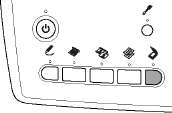
4. Выберите Scan to на карту памяти).

Назад OK 5. Выберите нужный режим сканирования.

1. Выберите пункт меню. 2. Выберите параметр.
3. Нажмите
Назад OK
|
Параметр
|
Выбор
|
|
Scan area (Обл-ть скан.)
|
Auto cropping (Автокадрир.), Max area (Макс. область)
|
|
Document Type (Тип документа)
|
Text (Текст), Graphics (Графика)
|
|
Quality (Качество)
|
Normal (Обычный), Text and Image (Текст и изобр-я)
|
|
Тип документа
|
Качество
|
Разрешение сканирования
|
Приблизительный размер файла*
|
|
Text (Текст)
|
Normal (Обычный)
|
200x200 dpi
|
300 КБ
|
|
Text and Image (Текст и изобр-я)
|
300x300 dpi
|
500 КБ
|
|
Graphics (Графика)
|
Normal (Обычный)
|
500 КБ
|
|
Text and Image (Текст и изобр-я)
|
300x300 dpi
|
3,0 МБ
|
*A4, цветной документ.
6. Нажмите на кнопку x Цвет, чтобы начать сканирование.
Чтобы остановить сканирование, нажмите на кнопку y Stop.
Не открывайте сканирующий блок во время сканирования; этим вы можете повредить устройство.
Сканирование пленок и сохранение результатов на карте памяти
1. Положите пленку на планшет.
2. Вставьте карту памяти.
3. Нажмите на кнопку Пленка, чтобы перейти в режим сканирования пленки.

4. Выберите Scan карту памяти).
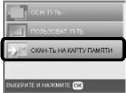 Назад OK
5. Выберите тип пленки.
6. Выберите нужную фотографию и введите контрольную метку фотографии, которую нужно сохранить.
1. Выберите нужную фотографию.
2. Введите контрольную метку.
Назад OK
Выберите параметр Quality (Качество) кнопками l/r.
Качество сканирования влияет на размер файла изображения. По следующей таблице проверьте, что у вас достаточно свободного места на карте памяти:
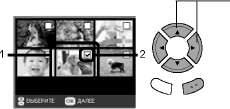
|
Качество
|
Разрешение сканирования
|
Приблизительный размер файла
|
|
Text (Текст)
|
1200х 1200 dpi
|
500 КБ
|
|
Photo (Фото)
|
2400 х 2400 dpi
|
4,5 МБ
|
7. Нажмите на кнопку x Цвет, чтобы начать сканирование.
Чтобы остановить сканирование, нажмите на кнопку y Stop.
<<<назад
далее>>>
|
Мы используем файлы cookie
Это помогает нам анализировать трафик и делать сайт удобнее для вас. Продолжая просмотр, вы соглашаетесь с нашей правовой информацией.
 |